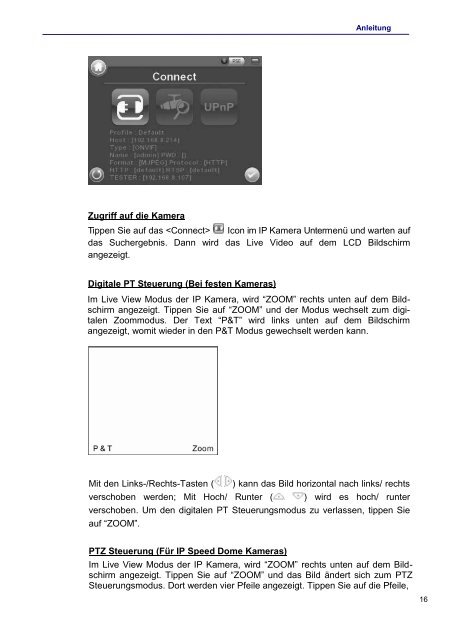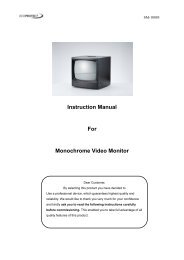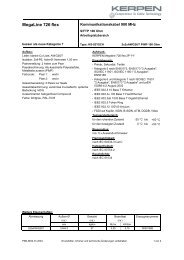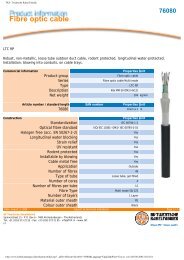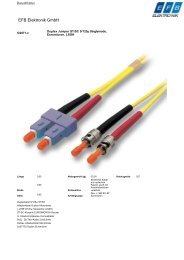ONVIF IP Kameratester SM-10010
ONVIF IP Kameratester SM-10010
ONVIF IP Kameratester SM-10010
- Keine Tags gefunden...
Erfolgreiche ePaper selbst erstellen
Machen Sie aus Ihren PDF Publikationen ein blätterbares Flipbook mit unserer einzigartigen Google optimierten e-Paper Software.
AnleitungZugriff auf die KameraTippen Sie auf das Icon im <strong>IP</strong> Kamera Untermenü und warten aufdas Suchergebnis. Dann wird das Live Video auf dem LCD Bildschirmangezeigt.Digitale PT Steuerung (Bei festen Kameras)Im Live View Modus der <strong>IP</strong> Kamera, wird “ZOOM” rechts unten auf dem Bildschirmangezeigt. Tippen Sie auf “ZOOM” und der Modus wechselt zum digitalenZoommodus. Der Text “P&T” wird links unten auf dem Bildschirmangezeigt, womit wieder in den P&T Modus gewechselt werden kann.Mit den Links-/Rechts-Tasten ( ) kann das Bild horizontal nach links/ rechtsverschoben werden; Mit Hoch/ Runter ( ) wird es hoch/ runterverschoben. Um den digitalen PT Steuerungsmodus zu verlassen, tippen Sieauf “ZOOM”.PTZ Steuerung (Für <strong>IP</strong> Speed Dome Kameras)Im Live View Modus der <strong>IP</strong> Kamera, wird “ZOOM” rechts unten auf dem Bildschirmangezeigt. Tippen Sie auf “ZOOM” und das Bild ändert sich zum PTZSteuerungsmodus. Dort werden vier Pfeile angezeigt. Tippen Sie auf die Pfeile,16